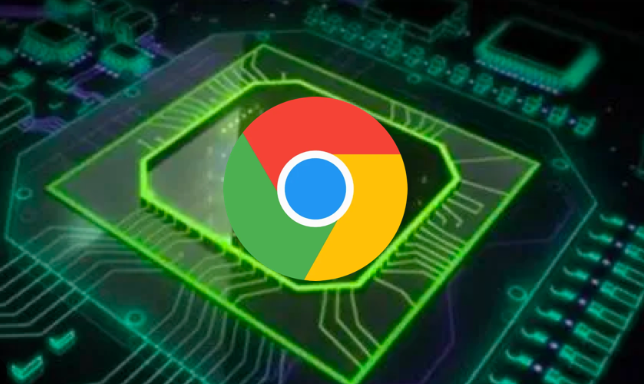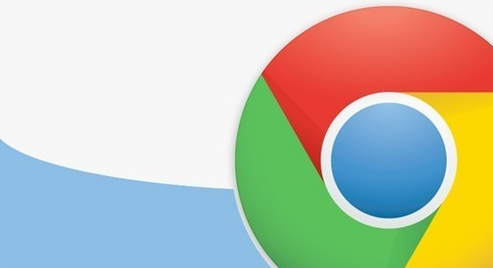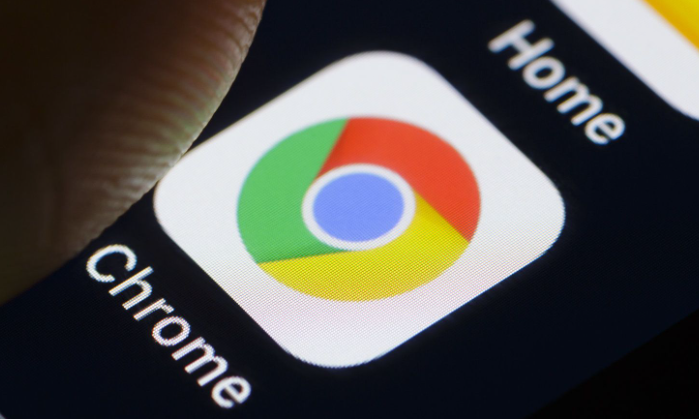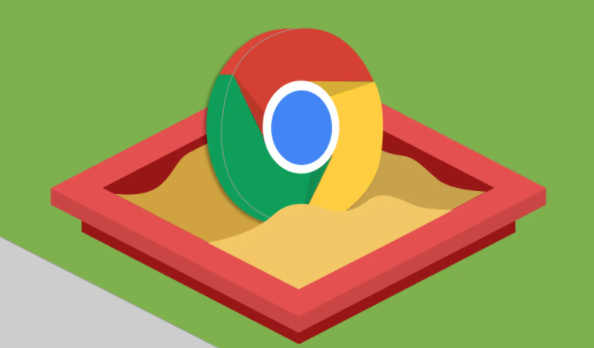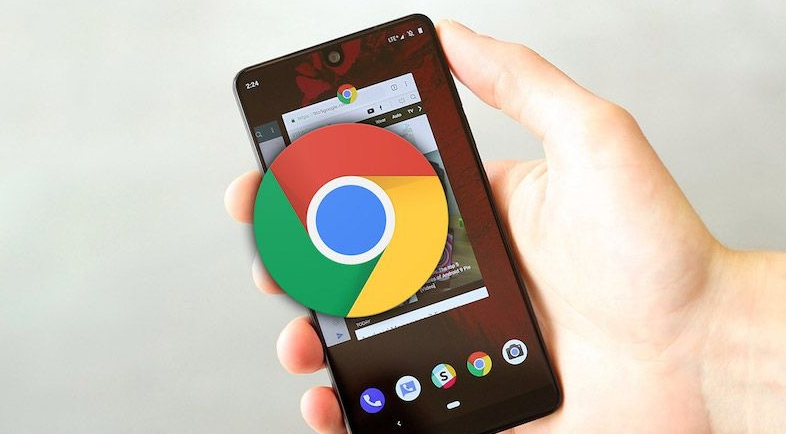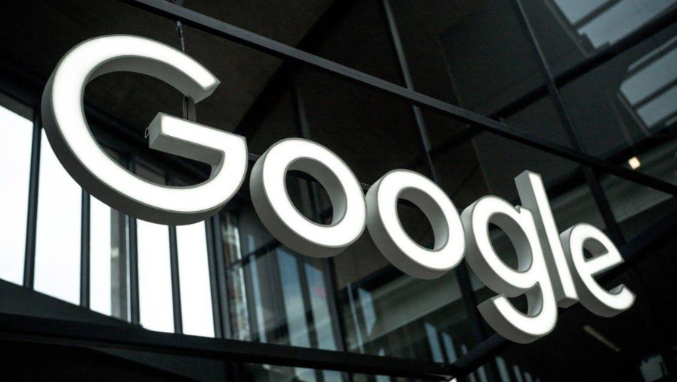详情介绍

在当今数字化的时代,浏览器扩展程序为我们的网络生活带来了诸多便利。而Chrome浏览器作为一款广受欢迎的浏览器,其丰富的扩展程序更是能满足我们各种各样的需求。但有时候,我们可能会更换设备或者重装系统,这时就需要将Chrome扩展中的数据同步到云端,以便在新的环境中能够继续使用这些数据。下面将详细介绍如何完成这一操作。
一、确认Chrome账号登录状态
要实现Chrome扩展数据的云端同步,首先需要确保你的Chrome浏览器已经登录了有效的Google账号。如果没有登录,可以点击浏览器右上角的头像图标,选择“添加账户”,按照提示输入你的Google账号和密码进行登录。
二、启用同步功能
登录账号后,还需要确认是否开启了同步功能。在浏览器的设置界面中,点击右上角的三个点,选择“设置”选项。在打开的设置页面中,找到并点击左侧菜单栏中的“同步和Google服务”选项。在该页面中,你可以看到“同步”部分,确保“同步”开关处于开启状态。如果之前没有开启过同步功能,系统可能会提示你进行一些初始设置,按照提示完成即可。
三、选择同步内容
在“同步和Google服务”页面中,你可以根据自己的需求选择要同步的内容。对于Chrome扩展数据的同步,需要确保勾选了“扩展程序”选项。这样,Chrome就会自动将你安装的扩展程序及其相关数据同步到云端。除了扩展程序外,你还可以选择同步书签、密码、历史记录等其他内容。
四、等待同步完成
完成上述设置后,Chrome浏览器会自动开始将本地的扩展数据同步到云端。这个过程可能需要一些时间,具体取决于你的网络速度以及要同步的数据量大小。在同步过程中,你可以在浏览器的右下角看到一个同步状态的图标,显示当前的同步进度。
五、在新设备上恢复数据
当你在其他设备上安装并登录相同的Google账号后,Chrome浏览器会自动检测到云端的同步数据,并提示你是否恢复这些数据。按照提示操作,就可以将之前同步到云端的Chrome扩展数据恢复到新设备上,继续正常使用这些扩展程序了。
通过以上简单的步骤,你就可以轻松地将Chrome扩展中的数据同步到云端,方便在不同设备间无缝切换和使用。同时,定期备份和同步数据也能有效地防止数据丢失,保障你的网络使用体验。希望这篇教程能够帮助到你,让你更好地管理和使用Chrome浏览器扩展程序。